Windows 11 vs. MacOS – Vijf Belangrijke Verschillen

Windows 11 vs. MacOS – Ontdek enkele van de belangrijkste verschillen tussen deze besturingssystemen om je apparaatkeuze te vergemakkelijken.
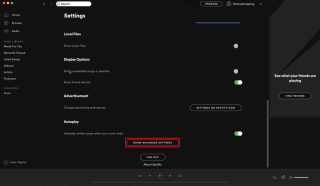
Raakt u geïrriteerd wanneer apps zoals Spotify, Chrome, enz. automatisch worden geopend en worden uitgevoerd bij het opstarten van het systeem? U bent bij ons aan het juiste adres. Hier bespreken we hoe u kunt voorkomen dat deze apps worden uitgevoerd bij het opstarten van de Mac.
We begrijpen dat cloudservices, antivirusprogramma's , Apple Mail en een paar andere essentiële apps tijdens het opstarten moeten worden uitgevoerd. Maar waarom start Spotify – muziekstreamingservice ? Ik haat het als apps op een stiekeme manier zichzelf toevoegen aan automatisch inloggen.
En als je uit alle apps bent, is Spotify degene die het vervelend is. Niet alleen dit, als u het niet kunt vinden in de aanmeldingsitems, lijst dan Systeemvoorkeuren> Gebruikers en groepen> Aanmeldingsitems op , maar het wordt ook slecht.
Nou, het is niet dat ik daarom Spotify haat. Het is alleen dat ik het niet prettig vind om automatisch te starten bij het opstarten van het systeem . Daarom heb ik gezocht naar een oplossing om dit probleem op te lossen en in dit artikel gaan we dat bespreken.
Snelle manier om Spotify vanaf Mac uit te schakelen
Om te voorkomen dat Spotify en andere apps bij het opstarten worden gestart, gebruikt u een speciale toepassing voor het beheren van opstartagenten. We raden aan om hiervoor Cleanup My System te gebruiken. Deze app geeft een overzicht van alle programma's die direct na het opstarten automatisch op je Mac worden uitgevoerd. Daarnaast biedt het effectieve modules zoals - Caches & Logs remover, Junk cleaner, Mail Attachments, Trash, Uninstall Apps en meer.
Om het in detail te leren, moet je verder lezen.
Laten we nu eens kijken hoe we Spotify zowel handmatig als automatisch kunnen stoppen.
Hoe Spotify van Startup te verwijderen (handmatig)
1. Start Spotify.
2. Open hiervoor Finder > Toepassingen > dubbelklik op Spotify.
3. Klik op Spotify-menu > Voorkeuren.
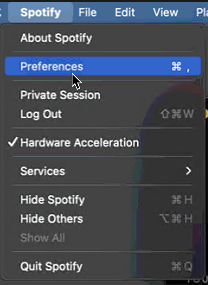
4. Scroll naar de onderkant van de pagina en klik op Geavanceerde instellingen weergeven
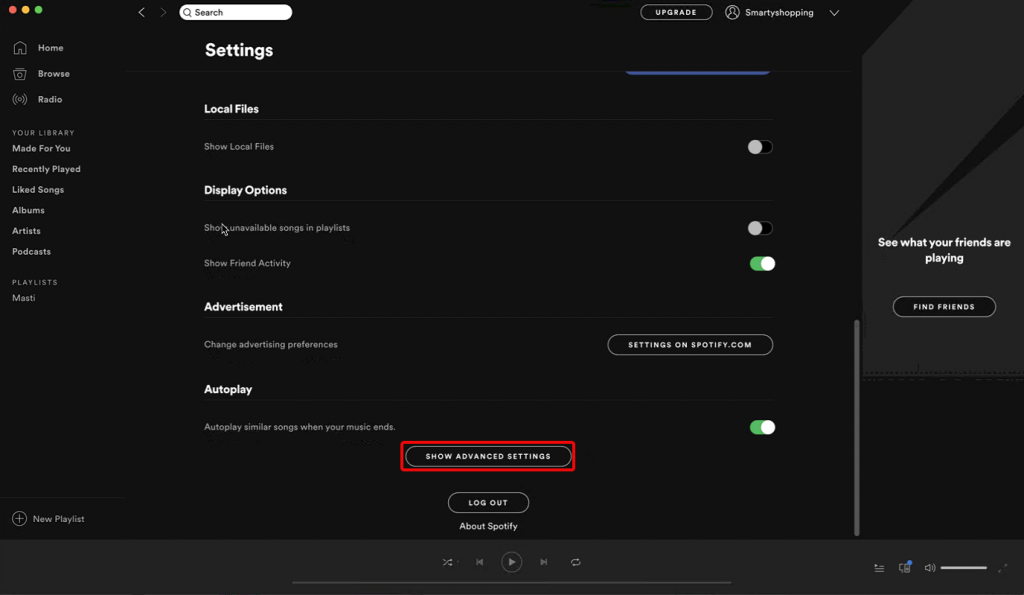
5. Zoek hier naar de optie Opstarten en Windows-gedrag.
6. Klik op het vervolgkeuzemenu ernaast en selecteer Nee.
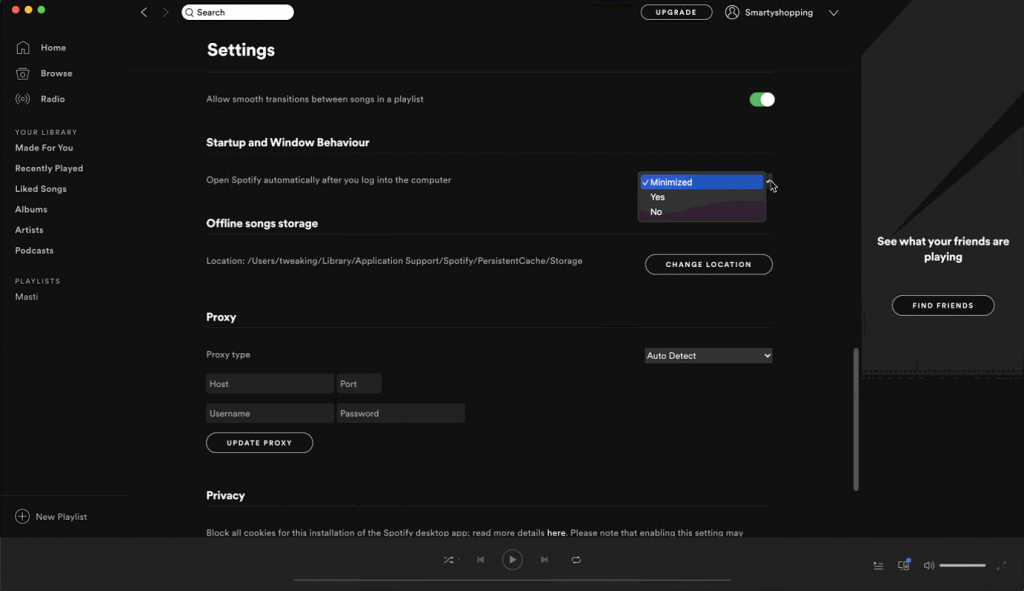
7. Sluit Spotify af
Hiermee wordt voorkomen dat Spotify wordt geopend bij het opstarten van de Mac.
Daarnaast kunt u zelfs controleren of een van de bijbehorende items wordt vermeld onder Inlogitems. Om dat te leren ga je naar de volgende stap.
Spotify uitschakelen bij opstarten via Systeemvoorkeuren
1. Klik op het Apple-logo > Systeemvoorkeuren .
2. Druk op Gebruikers en groepen.
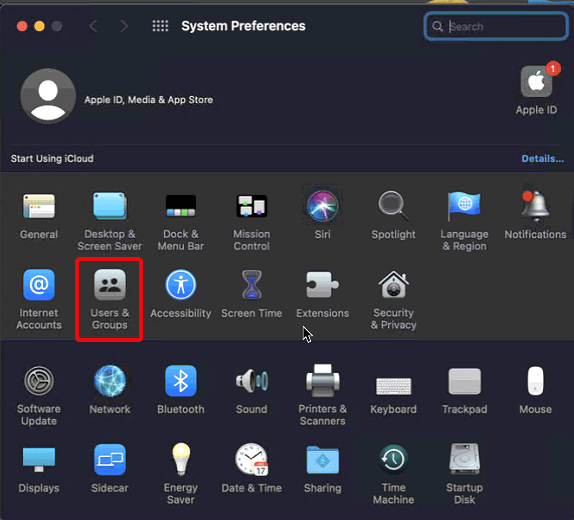
3. Klik in het nieuwe venster dat wordt geopend op het hangslot om wijzigingen aan te brengen.
4. U wordt nu gevraagd om het beheerderswachtwoord in te voeren.
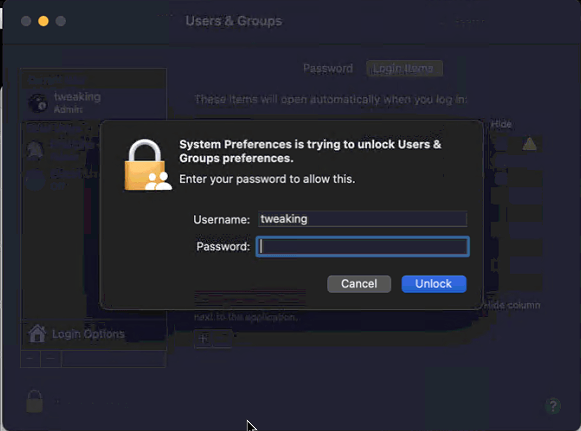
5. Klik nu op het tabblad Inlogitems.
6. Kijk of Spotify wordt vermeld. Selecteer het en druk op '-' onderaan het scherm.
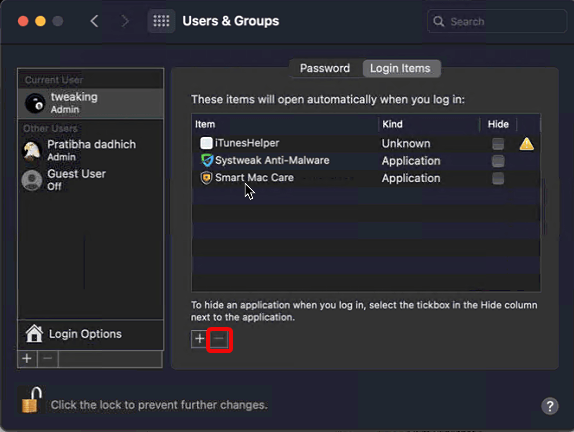
7. Hiermee wordt Spotify verwijderd uit de lijst met inlogitems op Mac.
8. Dus, met behulp van de bovenstaande handmatige stappen, kunt u voorkomen dat Spotify bij het opstarten wordt gestart.
Hoe te voorkomen dat Spotify op Mac wordt geopend met TuneUpMyMac
Volg de onderstaande stappen om te voorkomen dat Spotify wordt gestart bij het opstarten van het systeem met Cleanup My System:
Stap 1: Download en installeer Cleanup My System op uw Mac.
Stap 2: Start de app en navigeer naar de Startup Manager-module. Druk op de Start Scan-knop.
Stap 3: Zodra het scanproces is voltooid, worden de resultaten gecategoriseerd onder het gedeelte Launch Agents & Login Items.
Stap 4: Standaard zijn alle items geselecteerd. U kunt degene die u wilt behouden deselecteren en op de knop Nu opschonen klikken om de Launch-items (inclusief Spotify) te verwijderen.

Met de bovenstaande stappen kunt u voorkomen dat Spotify bij het opstarten wordt geopend. Daarnaast, als u problemen ondervindt met Mac-achtige:
U kunt hiervoor Cleanup My System gebruiken. Deze uitstekende Mac-optimizer helpt bij het oplossen van alle bovenstaande problemen. Om het gebruikers gemakkelijk te maken heeft Systweak, het bedrijf erachter, een Smart Cleanup-module toegevoegd om de Mac-prestaties onmiddellijk op te schonen, te optimaliseren en te versnellen. Met behulp van de module kunt u ongewenste bestanden, ongewenste cache en andere overbodige gegevens verwijderen.

Bovendien kunt u het gebruiken om oude en grote bestanden te scannen en op te schonen, een van de belangrijkste redenen voor foutmeldingen over weinig opslagruimte. U kunt ook de Privacy-module gebruiken om digitale voetafdrukken op Mac te elimineren. Probeer het product te gebruiken om te ontdekken wat dit product nog meer kan doen!
Geloof me; dit is een van de beste Mac-cleaners en -optimizers om in 2021 te gebruiken. Dus probeer het eens en deel je mening in de comments!
Windows 11 vs. MacOS – Ontdek enkele van de belangrijkste verschillen tussen deze besturingssystemen om je apparaatkeuze te vergemakkelijken.
Ontdek hoe je macOS op een Windows-pc kunt krijgen met een stapsgewijze handleiding die je precies laat zien hoe je het besturingssysteem van Apple op een Microsoft-apparaat kunt installeren.
Leer hier hoe je de broncode van een webpagina in Apple Safari kunt bekijken met behulp van de Safari Web Inspector-tool.
De fout van de niet-geïdentificeerde ontwikkelaar op macOS kan een hoofdpijn zijn. Lees dit artikel nu om de bewezen methodes te vinden die het probleem onmiddellijk oplossen!
Als u van plan bent te upgraden naar macOS Sonoma, ziet u hier hoe het qua functies verschilt van macOS Ventura.
Op de Mac slaan omgevingsvariabelen informatie op, zoals wie de huidige gebruiker is, standaardpaden naar opdrachten en de naam van de hostcomputer. als jij
Als de Home-knop ontbreekt in Outlook, schakelt u Home Mail op het lint uit en weer in. Deze snelle oplossing heeft veel gebruikers geholpen.
Wilt u een e-mail naar veel ontvangers sturen? Weet u niet hoe u een distributielijst moet maken in Outlook? Hier leest u hoe u dit moeiteloos kunt doen!
Als u gegevensinvoertaken vlekkeloos en snel wilt uitvoeren, moet u leren hoe u een vervolgkeuzelijst maakt in Excel.
Wilt u Outlook in de veilige modus openen maar lukt dit niet? Ontdek hoe u het probleem "Outlook opent niet in veilige modus" oplost.








